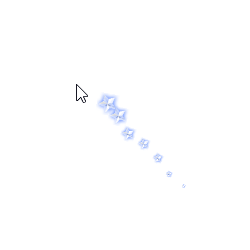- バージョン
- 4.44
- 更新日
- 2025/09/12
- OS
- Windows 7/8.1/10/11/12, Windows Server 2012-2025
- 言語
- 日本語【サポート言語】
日本語, 英語, ドイツ語, フランス語, 中国語(簡体字), 中国語(繁体字)韓国語, ギリシャ語, イタリア語, スペイン語(コロンビア), ロシア語, タイ語, アラビア語, フリジア語, ポーランド語, ノルウェー語, アイルランド語, オランダ語, スペイン語, ポルトガル語, ベトナム語, スウェーデン語, デンマーク語, チェコ語, ウクライナ語, ヒンディー語, ヘブライ語, アフリカーンス語, スペイン語(ベネズエラ), マレー語, インドネシア語, フィリピン語, フィンランド語, ボスニア語, トルコ語, ブルガリア語
- 価格
- 無料
- 提供元
- Nenad Hrg
マウスカーソルを動かした後にスター、ハート、サッカーボールなどの装飾が表示されるようになるアクセサリソフトです。
表示させたい種類をテーマから選択し、表示する速度、透明度、サイズなどを任意に調整できます。
通常の PC の動作にアクセントを加えたい場合に楽しめるソフトです。
MagicMouseTrails の使い方
ダウンロード と インストール
- 提供元サイトのダウンロードページへアクセスし、「MagicMouseTrails.zip」リンクをクリックしてダウンロードします。
※ インストーラー版を利用するには「MagicMouseTrails_Installer.zip」リンクをクリックしてダウンロードします。 - ダウンロードした圧縮ファイル(MagicMouseTrails_Installer.zip)を展開し、MagicMouseTrails_Installer からインストールします。
※ インストール時に「Japanese <===> 日本」を選択すると、日本語化されます。
使い方
基本的な使い方
本ソフトを起動すると、メイン画面が表示され、マウスカーソルを動かした後にスターの装飾がきらめくようになります。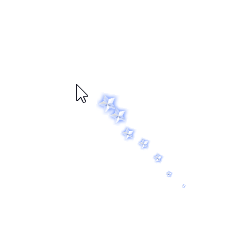
MagicMouseTrails
テーマを変更する
「Theme」のプルダウンをクリックして表示させたいテーマを選択できます。テーマを選択すると、すぐにそのテーマが適用されます。
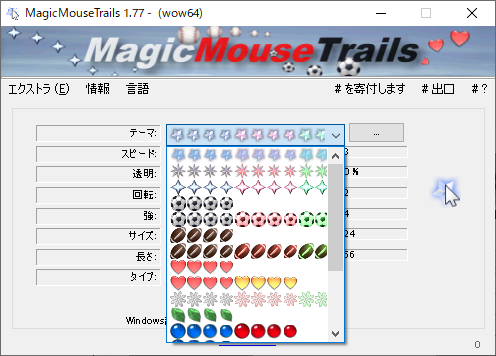
テーマの種類
一度に複数種類のスターを表示する
メイン画面下部の「ランダムテール(Random Tails)」プルダウンをクリックして「スター/ポイントが混在」を選択すると、複数種類のスターが同時に表示されるようになります。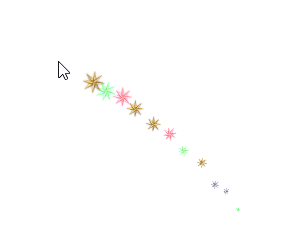
複数種類が一度に表示
また、「テーマ」項目右の「…」ボタンをクリックして表示させたい項目にチェックを入れると、テーマに関係なくチェックを入れた項目が表示されるようになります。
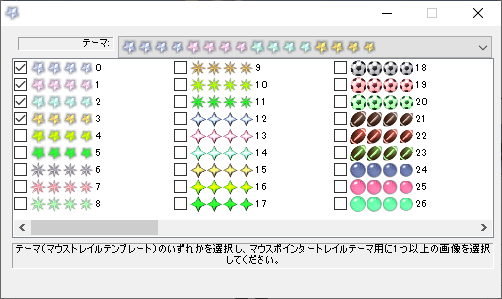
任意の項目を選択
その他設定できる項目
- スピード
表示している速度を 1 ~ 4 の間で調整できます。
4 にするとすぐに消え、1 にすると長く残るようになります。 - 透明
透明度を 0 ~ 50% の間で設定できます。
50% に近づけるほど半透明になります。 - 回転
回転率を 0 ~ 4 の間で設定できます。
0 にすると回転せず、4にすると表示されたスターが半回転ほどしながら消えていきます。 - 強度
- サイズ
サイズを 12 ~ 32 の間で設定できます。
32 に近づけるほどサイズが大きくなります。 - 長さ
消えるまでの時間を 30 ~ 100 の間で設定できます。
100 に近づけるほど消えるまでの時間が長くなります。 - Windows 起動時に実行
チェックを入れると、Windows 起動時に起動するようにします。 - 無効
チェックを入れると、本ソフトを無効化します。
ホットキーで有効/無効を切り替える
メニューバーから「エクストラ」⇒「ホットキー」とクリックすると、ホットキーの設定画面が表示されます。「ホットキーを使用」にチェックを入れると、ホットキーを利用できるようになります。
※ 初期設定では Win + K キーが設定されています。
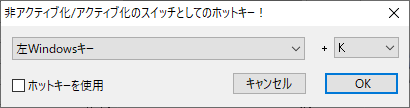
「エクストラ」⇒「ホットキー」
本ソフトを終了する
設定画面右上の「×」ボタンをクリックしても本ソフトは終了しません。次のいずれかの手順で本ソフトを終了できます。
- メイン画面右上の「Exit」をクリックする
- システムトレイの

更新履歴
※ 機械翻訳で日本語にしています。
Version 4.44 (2025/09/12)
- 一部のWindows 11オペレーティングシステムで、ウイルスが存在しないにもかかわらず、誤ったウイルス警告が表示されていたため、軽微な修正とコンパイルを行いました。
- MagicMouseTrailsアプリケーションの言語ファイルを更新しました。
Version 4.34 (2025/07/22)
- すべての MS Windows OS 向けレンダリングエンジンの改良。
- 言語ファイルのマイナーリファインメントとアップデート。
Version 4.24 (2025/04/02)
- Windows 11 24H2 向け Magic Mouse Trails デスクトップ アプリケーションのさらなる最適化
- MagicMouseTrails アプリの言語ファイルの更新